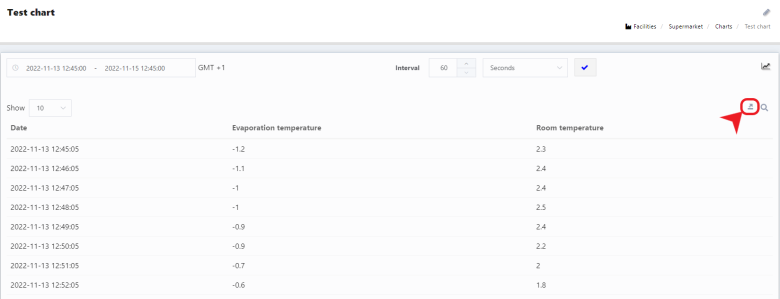Diferencia entre revisiones de «Graphics»
Sin resumen de edición |
|||
| Línea 40: | Línea 40: | ||
Tras guardar una gráfica siguiendo los pasos del punto anterior, existe la posibilidad de descargar el histórico de datos en una tabla excel. En las imágenes siguientes se muestra el icono que permite conmutar entre la vista de gráfica o la vista de la tabla de datos: | Tras guardar una gráfica siguiendo los pasos del punto anterior, existe la posibilidad de descargar el histórico de datos en una tabla excel. En las imágenes siguientes se muestra el icono que permite conmutar entre la vista de gráfica o la vista de la tabla de datos: | ||
===== Alternancia entre vista de gráfica y tabla ===== | <div style='text-align: center;'>===== Alternancia entre vista de gráfica y tabla =====</div> | ||
Revisión del 06:59 26 jul 2023
Gráficas
Descripción de uno de los módulos más importantes de la plataforma myKiconex. Con las gráficas se pueden realizar representaciones gráficas temporales de las variables analógicas, digitales y de los estados. El módulo permite realizar comparativas de datos de diferentes controles e instalaciones, así como crear gráficas preconfiguradas para acceder más fácilmente a datos históricos de comportamiento.
En la plataforma myKiconex se pueden guardar datos a lo largo del tiempo (consultar sección sobre configuración del intervalo de guardado de los controles). Esos datos pueden ser visualizados en forma de gráficas, para analizar el comportamiento de un control a lo largo del tiempo.
Acceso al histórico de datos de una variable
Se puede abrir fácilmente el histórico de datos de una variable, en cualquier sitio en el que dicha variable esté visible:
- Pestaña de controles de la instalación
- Vista simple del control
- Vista extendida del control
- Diagrama de la instalación
Puntos de configuración del gráfico
La gráfica tiene el aspecto siguiente:
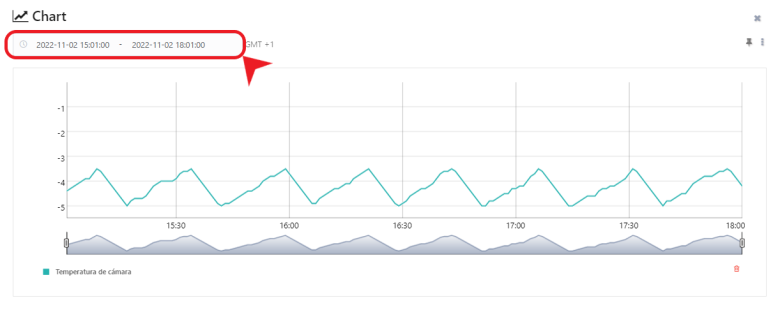
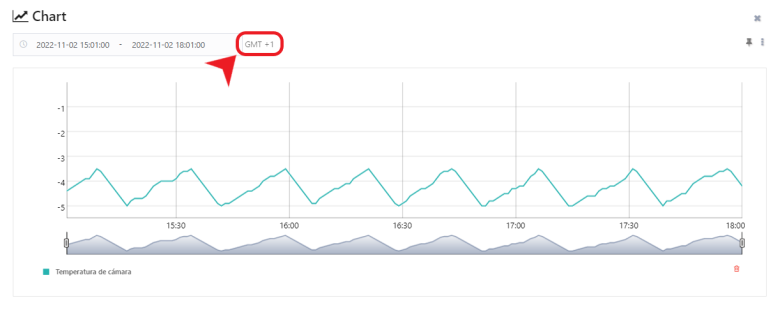
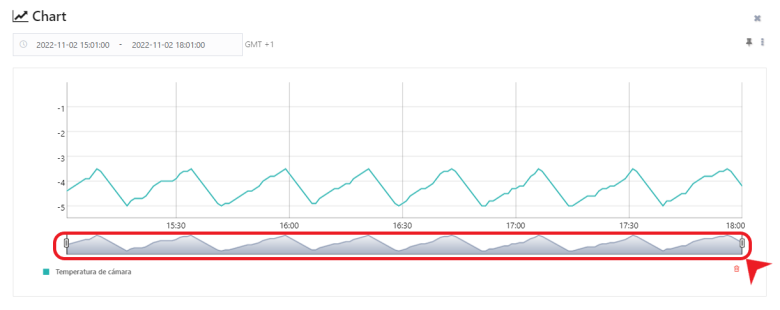
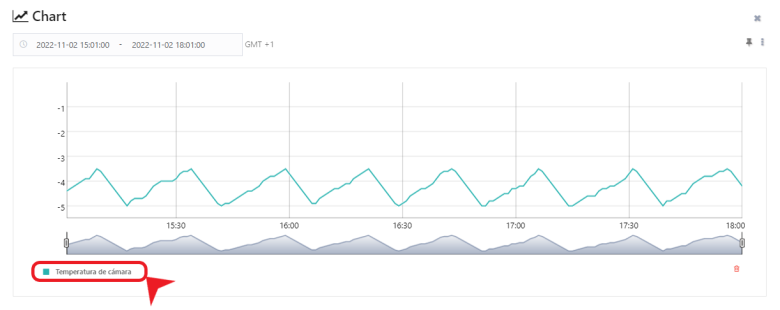
Solapar datos de varias variables en una misma gráfica
Existe la posibilidad de solapar en una misma gráfica los datos de diferentes variables. Para ello se usa el botón con el símbolo de una "chincheta":
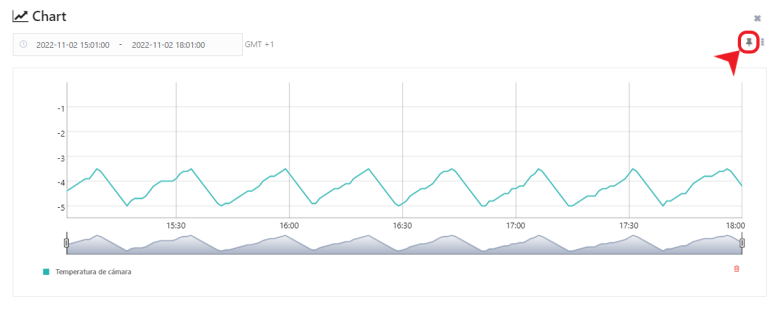
El proceso para solapar varias gráficas sigue el siguiente proceso:
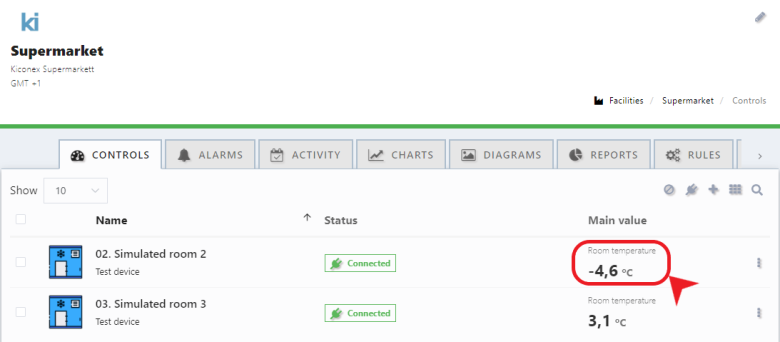
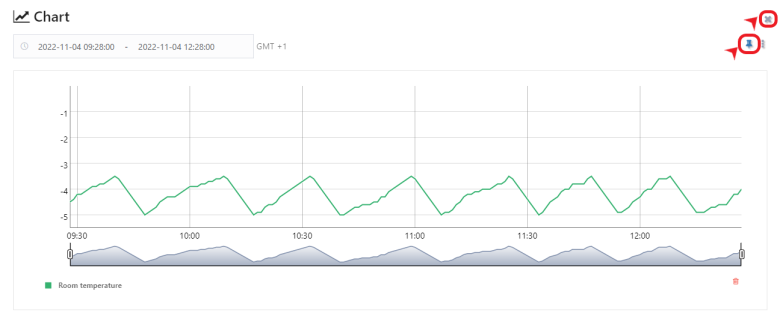
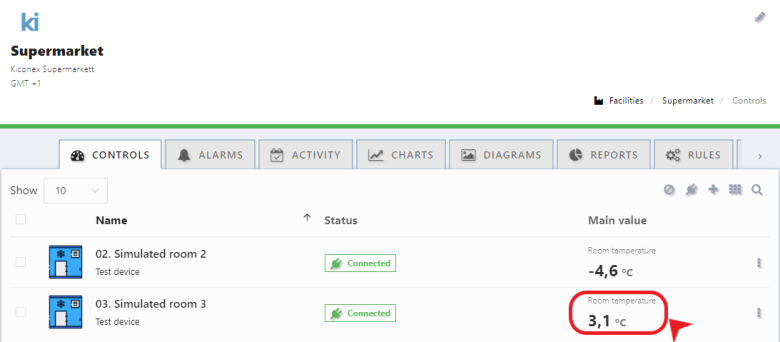
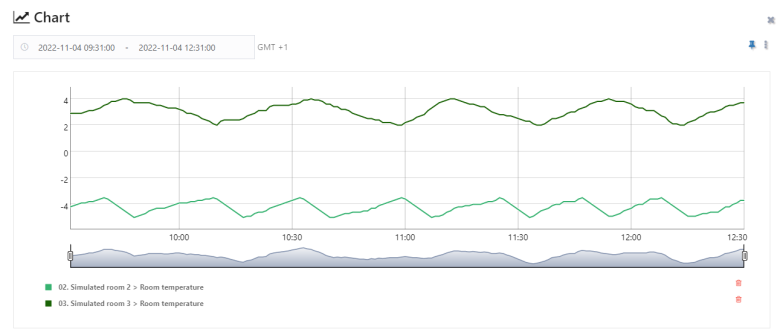
Guardar de forma permanente una gráfica
Existe la posibilidad de guardar de forma permanente la gráfica, con el objetivo de tenerla accesible desde la lista de gráficas del usuario (menú lateral izquierdo) o desde la lista de gráficas de la instalación (menú "GRÁFICAS" dentro de la instalación). En las siguiente imágenes, se muestra una gráfica con los datos de varias variables, y el proceso de guardado:
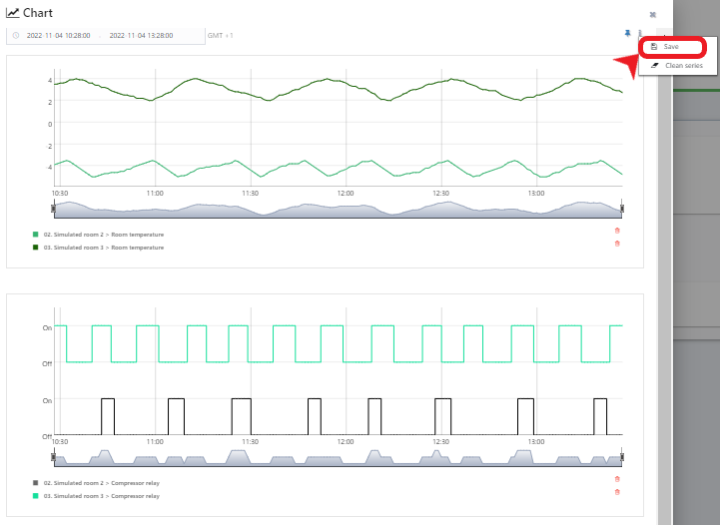
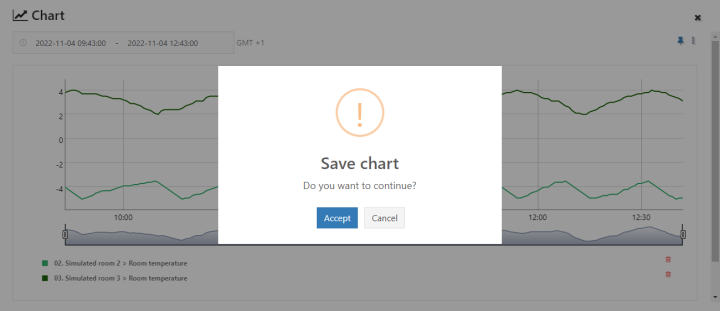
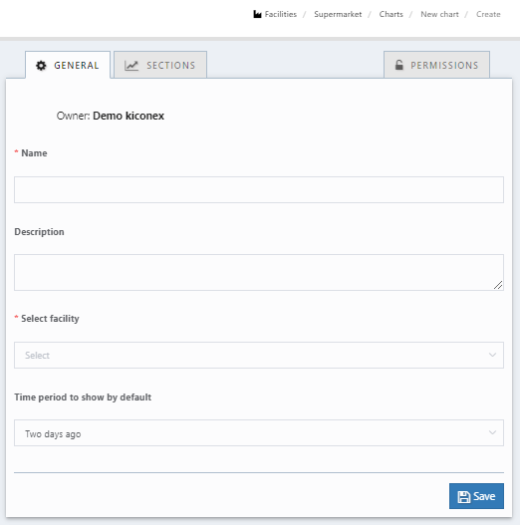
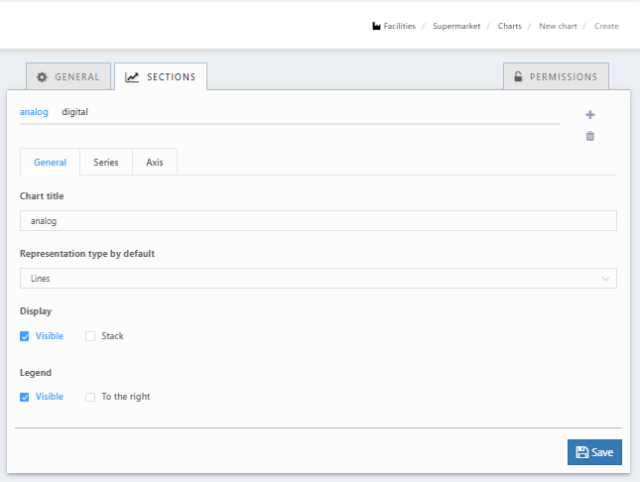
Descarga de los datos de una gráfica
Tras guardar una gráfica siguiendo los pasos del punto anterior, existe la posibilidad de descargar el histórico de datos en una tabla excel. En las imágenes siguientes se muestra el icono que permite conmutar entre la vista de gráfica o la vista de la tabla de datos:
Icono para ver los datos en una tabla
Icono para ver los datos en una tabla
La tabla de datos se puede descargar desde el icono de la imagen siguiente: